Win1122h2系统怎么删除系统更新文件 Win1122h2系统删除系统更新文件方法
- 更新日期:2023-03-29 16:47:11
- 来源:互联网
Win1122h2系统怎么删除系统更新文件,按键盘上的【Windows 徽标键】,找到并点击【设置】,在左侧边栏,点击【Windows 更新】,在更多选项下,点击【更新历史记录】,点击【卸载更新】。下面小编给大家带来了Win1122h2系统删除系统更新文件方法。
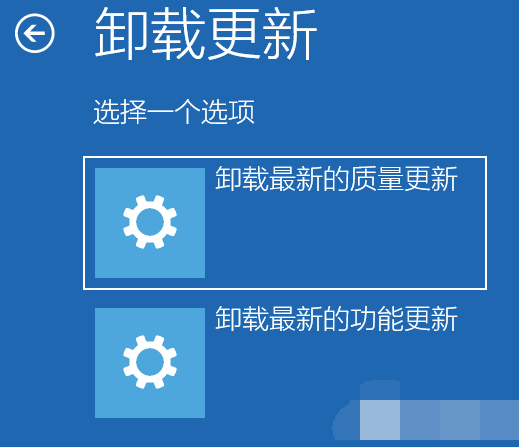
Win1122h2系统删除系统更新文件方法
方法一:
1、按键盘上的【Windows 徽标键】,或点击任务栏上的【开始图标】,在打开的已固定应用中,找到并点击【设置】。
2、Windows 设置窗口,左侧边栏,点击【Windows 更新】。
3、更多选项下,点击【更新历史记录】。
4、相关设置下,点击【卸载更新】。
方法二:
只要在开机时强制关闭电脑,连续操作3次,Win11会自动引导至高级启动。
1、点击【疑难解答(重置你的电脑或查看高级选项)】。
2、点击【高级选项】。
3、高级选项下,点击【卸载更新(从 Windows 中移除最近安装的质量更新或功能更新)】。
4、选择一个选项,分别有【卸载最新的质量更新(一般是修复BUG、优化方面的小更新)】和【卸载最新的功能更新(版本更新)】。









